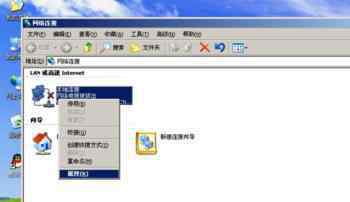AP模式利用设备的无线覆盖功能,可以为传统的有线局域网提供无线扩展接入。本站小编为大家整理了MW151RM3G无线AP模式的设置方法,供大家参考阅读!
MW151RM3G无线AP模式的设置方法
1、连接至MW151RM3G。由于MW151RM3G在AP模式下默认不开启DHCP 服务器,不能为电脑自动分配IP地址,所以需要配置电脑无线网络连接的IP地址,才能登陆路由器的管理界面。将电脑无线网络连接IP地址设置为192.168.1.X(1≤X≤252),子网掩码设置为:255.255.255.0,如下图所示。设置完成之后,点击“确定”生效。MW151RM3G默认管理IP地址“192.168.1.1”。
2、MW151RM3G默认并未设置无线安全。电脑可以通过有线或无线方式连接到MW151RM3G(以xp系统无线连接到MW151RM3G为例),扫描环境中的无线网络,选中MW151RM3G的无线SSID,并点击“连接”,连接上之后,如下图所示。
3、在浏览器中输入“192.168.1.1”,输入登陆用户名及密码均为admin,打开MW151RM3G的管理界面,自动弹出“设置向导”(也可以点击管理界面菜单“设置向导”),如下图所示。
4、点击“下一步”开始设置,弹出工作模式设置页面,选择“无线AP模式”如下图所示。
5:、根据需要选择AP的工作模式,此例选择“接入点模式”,如下图所示。
6、点击“下一步”,弹出无线设置页面,如下图所示。
上图所示页面中,可以设置MW151RM3G的SSID(即无线网络名称)。为防止非法用户蹭网,建议设置无线安全,推荐选择“WPA/WPA2-个人版”并设置密码(本例为11223344)。
7、点击“下一步”,提示设备需要重新启动,如下图所示。
点击“重启”,路由器自动重新启动,设置完成。
8、重启完成,此时MW151RM3G的无线网络已经设置了无线安全,电脑的无线网络连接会自动断开,需要重新连接MW151RM3G的无线网络,连接过程中需要输入MW151RM3G的无线PSK密码(本例为11223344),连接上之后,如下图所示。
9、配置完成之后,请将无线网络连接IP地址重新设置成原有的配置(一般是自动获取IP地址),点击“确定”生效,才能正常连接至Internet,如下图所示。
注意事项:MW151RM3G默认管理IP地址“192.168.1.1”,所以必须将MW151RM3G的LAN口IP地址设置为与有线局域网中所有设备都不相同的IP地址,以防止出现IP地址冲突的情况(一般情况下不需要修改)。可以在菜单“网络参数”——“LAN口设置”,修改IP之后,点击“保存”,路由器自动重启。如下图所示。
至此MW151RM3G AP模式配置完毕,此时电脑搜索到MW151RM3G发出无线SSID是MERCURY_PocketAP_65997C,PSK密钥是11223344。
1.《无线接入点 MW151RM3G无线AP模式的设置方法》援引自互联网,旨在传递更多网络信息知识,仅代表作者本人观点,与本网站无关,侵删请联系页脚下方联系方式。
2.《无线接入点 MW151RM3G无线AP模式的设置方法》仅供读者参考,本网站未对该内容进行证实,对其原创性、真实性、完整性、及时性不作任何保证。
3.文章转载时请保留本站内容来源地址,https://www.lu-xu.com/keji/503348.html